2 anschluss – Philips Webcam User Manual
Page 12
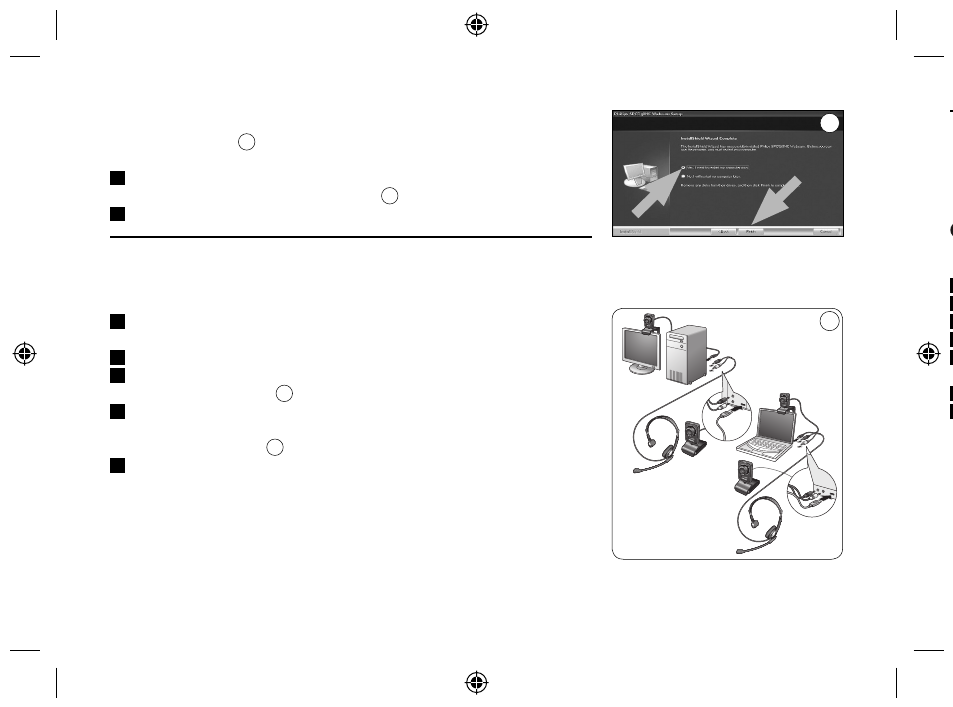
12
D
Deutsch
Folgen Sie den Anweisungen auf dem Bildschirm, um die Installation
abzuschließen.
3
6
Wählen Sie ‘Yes’ (Ja), um Ihren PC / Laptop erneut zu starten,
und klicken Sie auf ‘Finish’ (Beenden).
4
7
Jetzt können Sie Ihre WebCam anschließen.
2 Anschluss
Anschluss der WebCam an Ihren PC/Laptop
1
Lassen Sie die Installations-CD zuerst laufen, bevor Sie die WebCam
an den PC/Laptop anschließen.
2
Schalten Sie den PC/Laptop ein.
3
Schließen Sie den USB-Verbinder des USB-Kabels an den USB-Port
des PCs/Laptops an.
5
4
Benutzen Sie die Klemme und die beiden Gummiränder zum
Anbringen der WebCam an Ihrem PC-Monitor oder
Laptop-Bildschirm.
5
5
Schließen Sie das Headset-Audiokabel an die Soundkarte Ihres PCs/
Laptops an.
•
Schließen Sie den schwarzen Kopfhörerstecker ( n) an die
Kopfhörerbuchse oder die grüne Buchse der PC-Soundkarte an.
•
Schließen Sie den grauen Mikrofonstecker (!) an die Mikrofon-
buchse oder die rosa / rote Buchse der Soundkarte an.
3
F
W
B
m
AUDIO OUT
AUDIO IN
5
4
QSG_SPC535NC.indd 12
QSG_SPC535NC.indd 12
27-03-2008 14:33:39
27-03-2008 14:33:39
